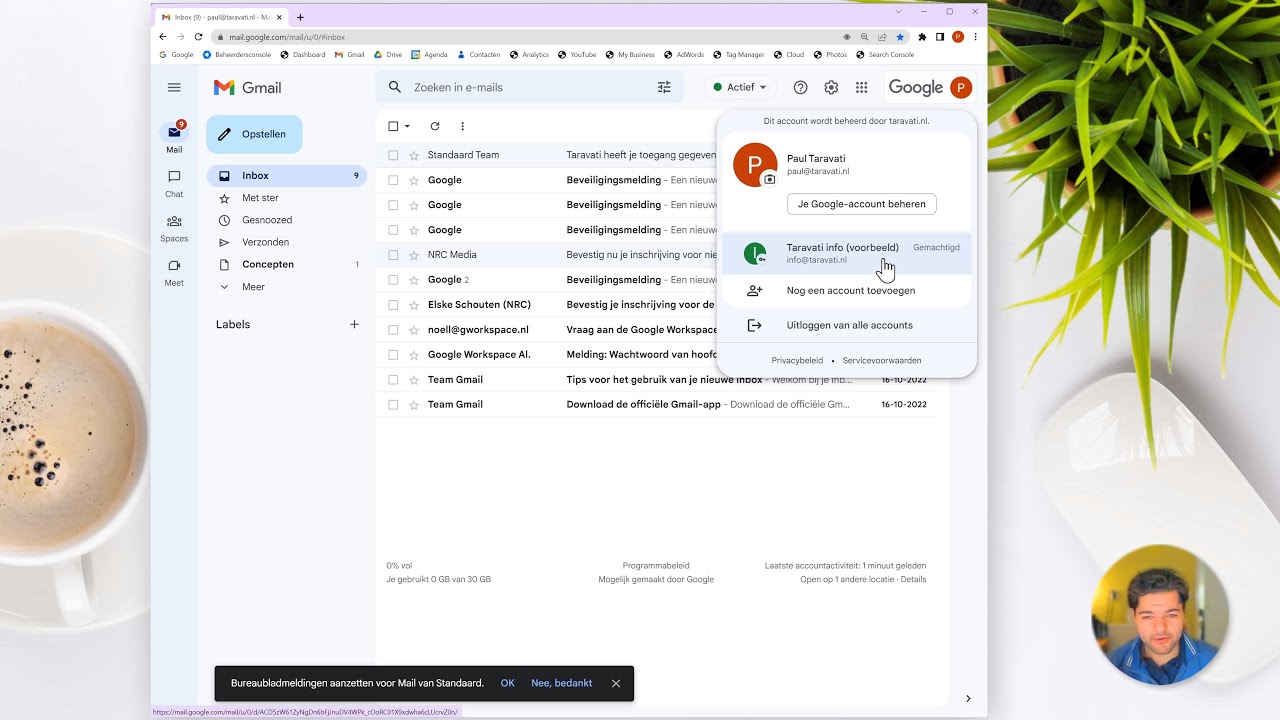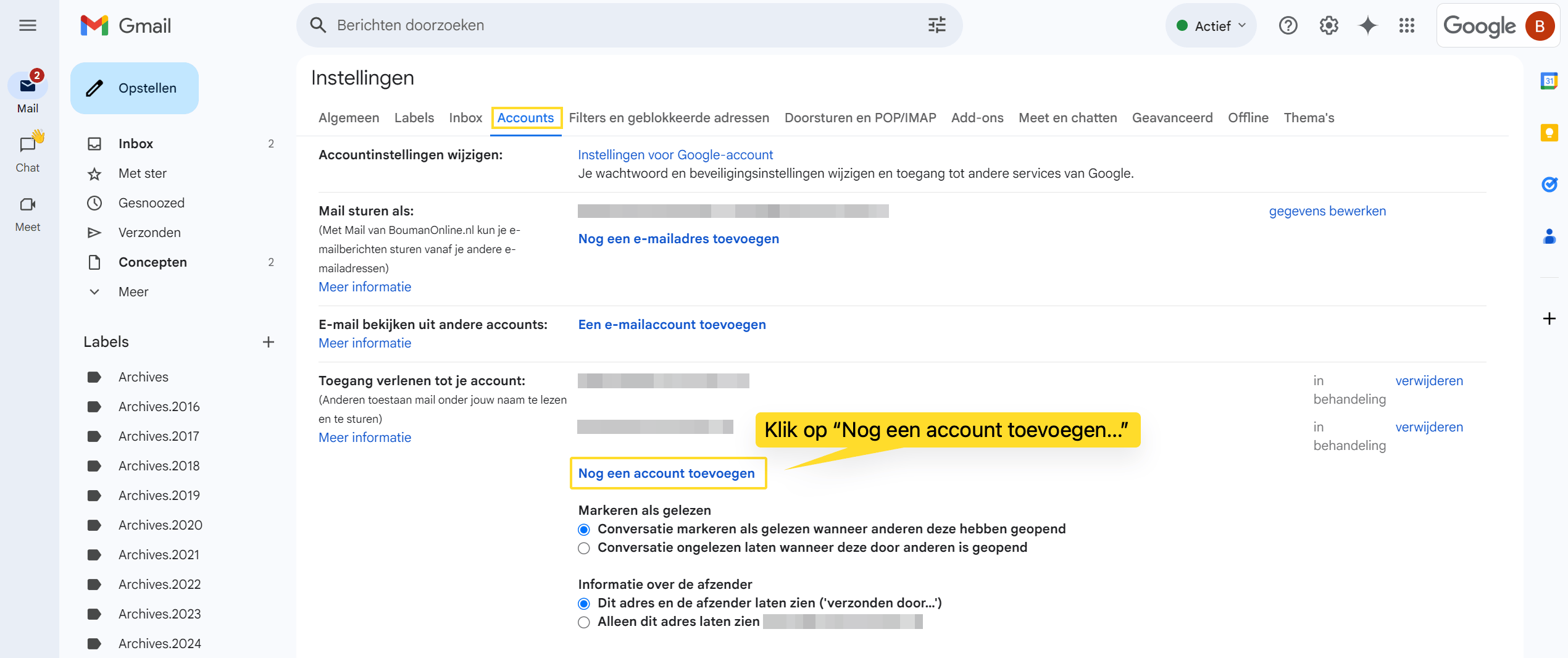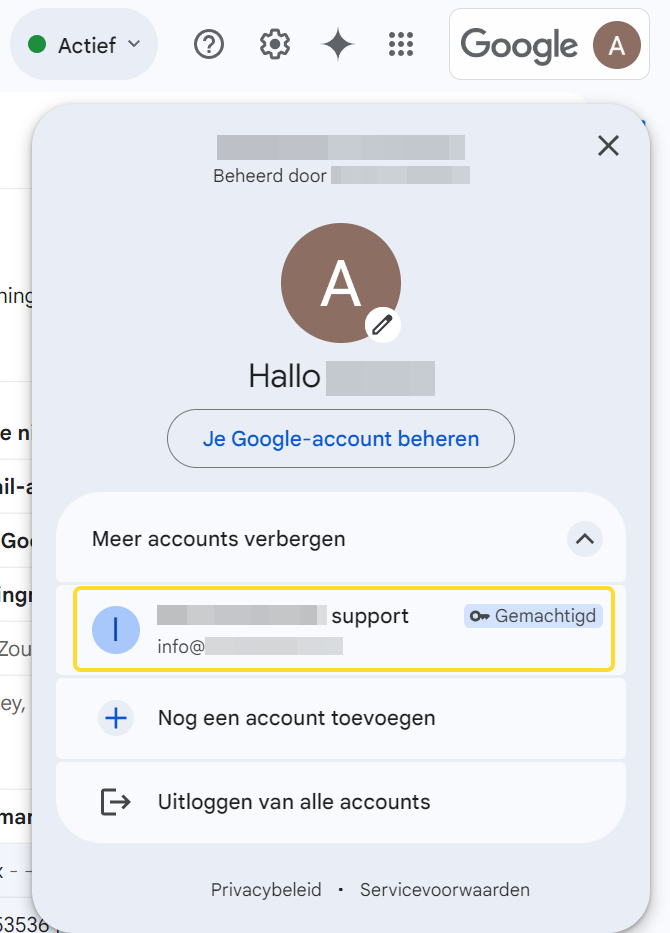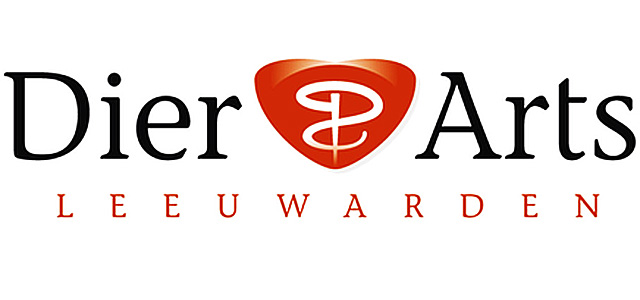Deze handleiding beschrijft stap voor stap hoe je iemand kunt machtigen om toegang te krijgen tot jouw Gmail-account. We adviseren dit te regelen voor gedeelde Google-accounts, zoals bijvoorbeeld een info@ mailbox.
Gedelegeerde mailboxen zijn alleen bereikbaar via Gmail op mail.google.com. Mocht je een e-mailclient zoals Outlook, Thunderbird of Apple Mail gebruiken, of de gedelegeerde mailbox op je smartphone of tablet willen openen, dan is deze instructie niet geschikt. Lees onderaan deze handleiding voor meer informatie.
Toegang delegeren
-
Open de Gmail-instellingen:
- Bezoek mail.google.com en meld je aan bij je account.
- Klik rechtsboven op het tandwielicoon en kies voor ‘Alle instellingen bekijken‘.
- Selecteer het tabblad ‘Accounts‘.
- Bekijk het onderdeel ‘Toegang verlenen tot je account‘ en klik vervolgens op ‘Een ander account toevoegen‘.
Als de optie voor toegang delegeren niet zichtbaar is, kan dit komen doordat je Google Workspace-beheerder deze functie heeft uitgeschakeld. De onderstaande afbeelding laat zien hoe je dit kunt inschakelen via admin.google.com: ga naar Apps > Google Workspace > Gmail > Gebruikersinstellingen.
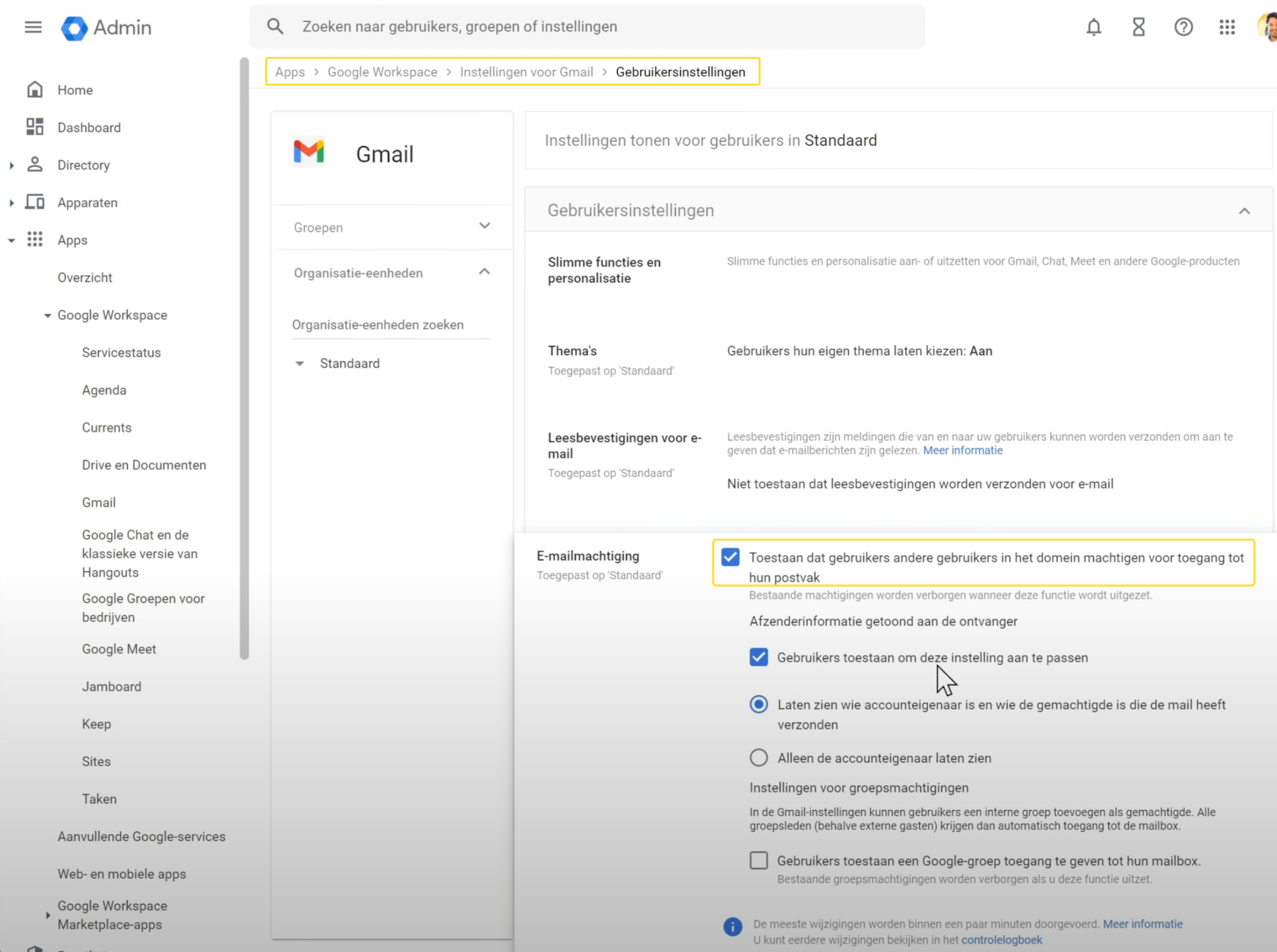
-
Delegeer de toegang:
Bekijk de video
Bekijk hieronder de video waarin de stappen voor het delegeren van Gmail-toegang nogmaals duidelijk worden toegelicht.
Belangrijke aandachtspunten
- De gebruiker met gedelegeerde toegang kan berichten bekijken, verwijderen en namens de mailbox e-mails versturen.
- Het delegeren van toegang is uitsluitend mogelijk via de webinterface van Gmail. In mobiele apps of e-mailclients zoals Outlook, Apple Mail en Thunderbird is deze functionaliteit niet beschikbaar, waarbij de gebruiker in dat geval het wachtwoord van de betreffende mailbox dient te gebruiken.
- De toegang kan op elk moment worden ingetrokken door de gedelegeerde gebruiker via de instellingen te verwijderen.
Vragen?
Wil je meer weten? Ga terug naar het overzicht, bekijk de officiële Google-instellingen (aanbevolen), of neem contact met ons op.